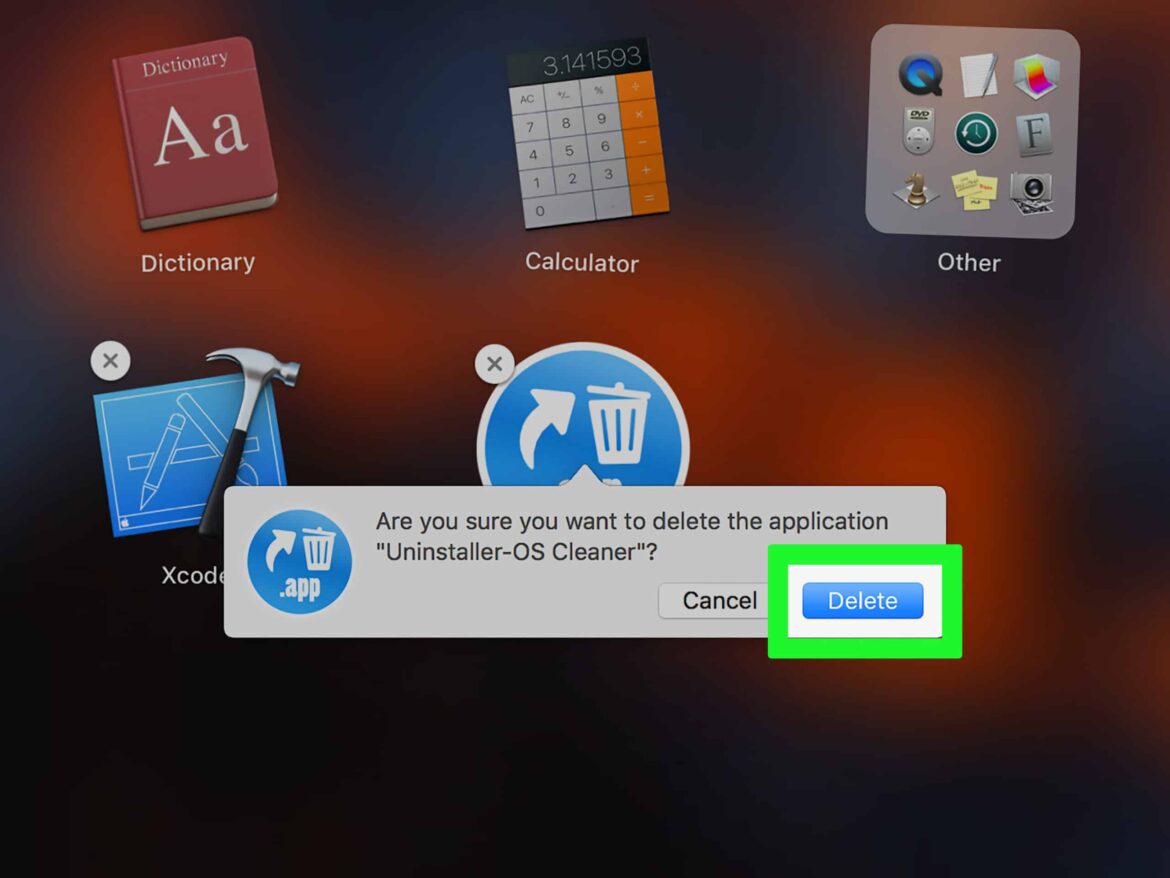374
Неиспользуемые программы и приложения можно удалить с Mac или MacBook без дополнительного программного обеспечения. Так вы освободите место на жестком диске.
Удаление программ в macOS X
Чтобы удалить с Mac программное обеспечение, которое не было загружено из Mac App Store, выполните следующие действия:
- Откройте «Finder» и в левой панели меню выберите название вашего Mac или MacBook.
- Щелкните внутренний жесткий диск компьютера. По умолчанию он имеет название «Macintosh HD».
- Выберите подпапку «Программы». Там вы увидите все установленные программы.
- Перетащите программу или папку с программой в корзину в доке. Программа будет удалена.
- Затем нажмите двумя пальцами на корзину и выберите «Очистить корзину», чтобы окончательно освободить место на диске.
- Обратите внимание, что после удаления из папки «Программы» в папках библиотеки часто остаются остатки, например в ~/Library/Application Support или ~/Library/Preferences. Их можно удалить вручную, но будьте осторожны: не удаляйте системные файлы, так как это может повлиять на стабильность работы Mac.
- Для таких программ, как антивирусное ПО или Adobe Creative Cloud, всегда следует использовать прилагаемые программы удаления. Только так можно гарантировать, что все связанные компоненты будут полностью удалены.
Удаление приложений с Mac или MacBook
Приложения из Mac App Store удаляются аналогично iOS через Launchpad.
- Откройте Launchpad с помощью клавиши «F4».
- Удерживайте нажатой клавишу «alt». В левом верхнем углу каждого приложения появится маленький крестик, и значки начнут колебаться.
- Щелкните мышью по крестику и подтвердите удаление соответствующего приложения, нажав «Удалить».